Como adicionar o SlideShare ao WordPress oEmbed sem um plug-in
Publicados: 2021-10-11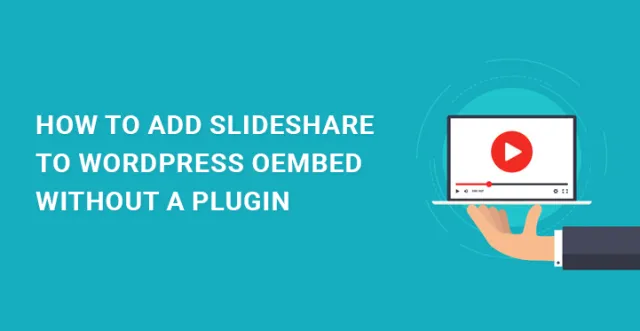
WordPress oEmbed usando-o sem um plugin é o que este artigo nos mostra.
A maioria de vocês deve estar ciente do que é o SlideShare.
É uma plataforma onde as pessoas carregam seus slides de apresentação para que todos possam assistir.
É mais parecido com o YouTube, exceto pelo fato de conter slides. É uma plataforma extremamente popular e, portanto, é boa para promoção e você pode obter tópicos e materiais de qualidade.
Assim como o Twitter, você pode incorporar o SlideShare para que seus usuários possam obter postagens de qualidade e ter uma experiência diferente do habitual.
Existem várias maneiras de incorporar o SlideShare, mas vamos nos concentrar em como adicionar o SlideShare ao WordPress oEmbed sem um plug-in .
Como o SlideShare é extremamente popular e visualmente atraente, com certeza será um sucesso, como tem sido para muitos sites. É mais como ter um mini controle deslizante dentro do post e todo mundo adora animação e objetos em movimento em comparação com objetos estáticos.
Existem vários plugins disponíveis na internet que fazem o trabalho sem esforço, mas usar plugins o tempo todo não é uma maneira muito eficiente de funcionar. Portanto, vamos adicionar o SlideShare ao WordPress oEmbed sem um plugin .
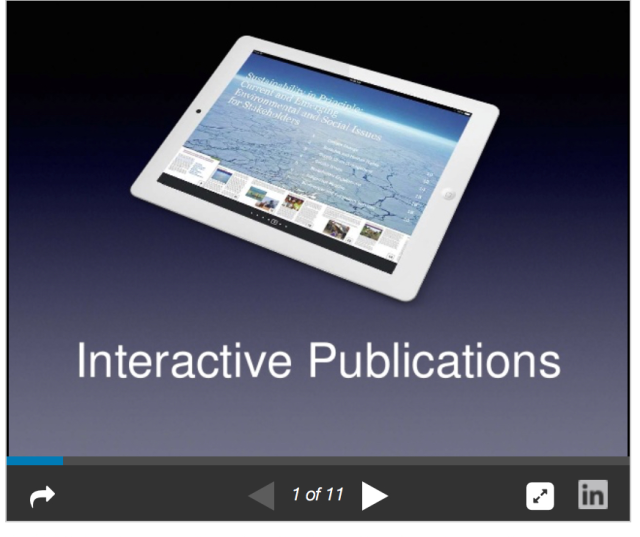
O que é oEmbed?
Você deve estar se perguntando o que é oEmbed que estamos usando há muito tempo como se fosse um erro de digitação. Todos vocês sabem que quando você compartilha um arquivo de mídia ou algo de uma fonte externa para sua postagem, você chama a incorporação.
É uma espécie de Windows que lhe dá acesso aos dados externos sem visitar esse site externo aparentemente. oEmbed é o formato mais recente de incorporação. Geralmente, você copia o código para incorporação do site externo e o cola em sua postagem para mostrá-lo.
Por exemplo, para incorporar um vídeo do YouTube, você precisa obter o código de incorporação do vídeo do YouTube e colá-lo em sua postagem.
Mas através do oEmbed, você só precisa passar o URL do vídeo do YouTube ou qualquer coisa como um tweet e automaticamente o código de incorporação será gerado em segundo plano e a postagem será incorporada automaticamente sem sua intervenção.
Funciona através de uma API e o WordPress suporta a API. Não há necessidade de adicionar código CSS extra nele. Anteriormente, algumas pessoas tinham que usar a tag iFrame, que costumava fazer uma postagem parecer horrível. Ainda existem para plataformas que não suportam a API oEmbed.
Etapas para adicionar o SlideShare ao WordPress oEmbed sem um plug-in
Vá para o Painel e, no menu esquerdo, passe o mouse sobre Aparência. Clique na opção Editor no menu suspenso e encontre o arquivo functions.php do lado esquerdo. Edite o arquivo e adicione as seguintes linhas de código nele.
// Adicionar Slideshare oEmbed
function add_oembed_slideshare(){
wp_oembed_add_provider('http://www.slideshare.net/*', 'http://api.embed.ly/v1/api/oembed');
}
add_action('init','add_oembed_slideshare');
Em vez disso, você poderia ter criado um plug-in de site e carregado isso no servidor da Web e depois ativá-lo no Dashboard.
Plugins para adicionar SlideShare ao WordPress oEmbed
Alguns de vocês podem não se sentir à vontade para codificar e editar arquivos principais que são bastante compreensíveis. Você pode estar pronto para desativar alguns outros plugins para ativar um plugin para adicionar o SlideShare ao WordPress facilmente. Vá para Admin Dashboard e, no menu à esquerda, vá para Plugins> Add New.

Plugin de pesquisa com o nome SlideShare para WordPress por Yoast . Instale e ative-o.
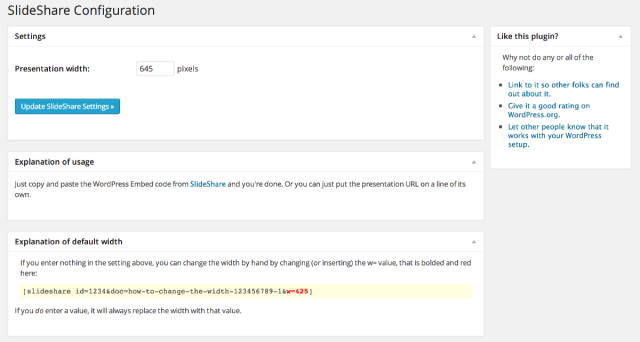
É o plugin mais popular nesta categoria e Yoast é uma marca popular para desenvolvimento de plugins. Não há necessidade de alterar nenhuma configuração. Basta ativar o plug-in e colar os URLs do SlideShare diretamente no seu post do WordPress e ele será incorporado automaticamente.
Outros plugins que funcionam tão bem quanto fazem seu SlideShare brilhar –
A razão pela qual algumas pessoas não gostam de adicionar o SlideShare ao WordPress oEmbed sem um plugin é porque há menos opções para fazê-lo brilhar. É verdade que é muito melhor do que o iFrame costumava ser, mas com plugins, você pode criar designs incríveis.
Bebop
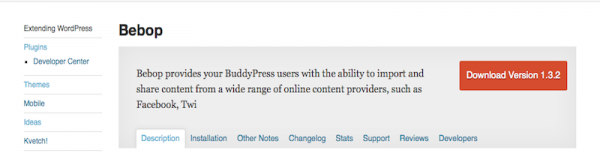
Se você tiver um fórum ou seção de comentários em seu site para usuários do Buddy Press, habilite o plug-in semelhante para que os usuários possam compartilhar qualquer coisa em qualquer lugar do fórum.
Depois de compartilhá-lo, ele será incorporado automaticamente. Isso vale para o compartilhamento de apresentações do SlideShare, feeds do Facebook e Instagram, bem como tweets. Isso certamente aumentará a funcionalidade para seus usuários e eles preferirão seu site a outros.
Alternar mídia
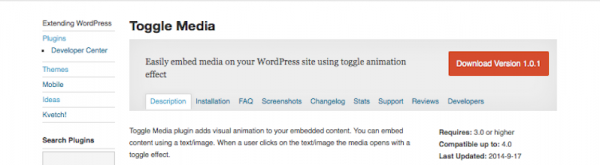
Toggle Media é um plugin incrível que fará com que sua apresentação do SlideShare seja de um milhão de dólares. Ele adiciona animações incríveis ao seu conteúdo para que, quando você clicar nele, ele se abra com efeitos alucinantes. Ele vem com um código de acesso para facilitar a incorporação dos efeitos facilmente.
Incorporações Iframely Responsive
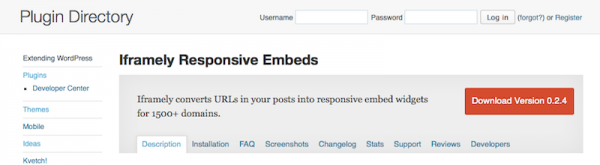
Este é um plugin extremamente bom para incorporar mídia e algumas pessoas o preferem ao Yoast porque é mais responsivo do que o plugin Yoast para SlideShare. Além do SlideShare, ele funciona para muitos outros sites, incluindo os não tão populares.
Se você dimensionar sua janela, o item incorporado também será redimensionado e também é bom do ponto de vista de SEO. Ele também vem com códigos de acesso e URL mais curtos. Se você não usar o shortcode Iframely, o WordPress usará automaticamente o shortcode oEmbed.
Vender arquivo de mídia
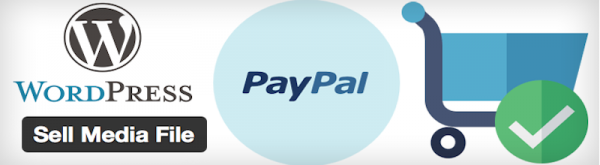
Se você criou o SlideShare, sabe que leva muito tempo para criar uma apresentação perfeita devido a uma pesquisa completa e um design bacana. Portanto, você pode estar interessado em vender seu trabalho através do seu site.
É muito fácil para os usuários se sentirem atraídos pelo nosso SlideShare que você incorpora em sua página da web e se oferece para comprá-lo para uso pessoal. Existe um plugin para fazer exatamente isso com o nome Sell Media File. Com este plugin, você pode vender seus arquivos de mídia a partir da apresentação do SlideShare, vídeos, áudio e até fotos sem problemas.
Espero que você tenha entendido as diferentes maneiras, especialmente a maneira de adicionar o SlideShare ao WordPress oEmbed sem um plug-in e levar seu conteúdo para o próximo nível.
